如何将 M1 Mac(MacBook Pro、Air、iMac、Mac mini)恢复出厂设置
admin
2023-07-31 08:53:15
0次
如何将 M1 Mac 恢复出厂设置以擦除和重新安装 macOS
在继续执行下面提到的步骤之前,请确保备份 Mac以及所有要保留的重要文件和数据,因为它们将在出厂恢复期间永久删除。如果没有备份,您将无法取回这些文件。一切完成后,您将只拥有 Mac 随附的操作系统的库存版本,就好像 Mac 是全新的一样。
- 在 Apple 硅 Mac 上进入恢复模式是不同的。您需要关闭 Mac,然后按住 Touch ID/电源按钮,直到看到“正在加载启动选项”。现在,选择“选项”将带您进入 macOS 实用程序。在这里,选择“磁盘工具”并单击“继续”开始。
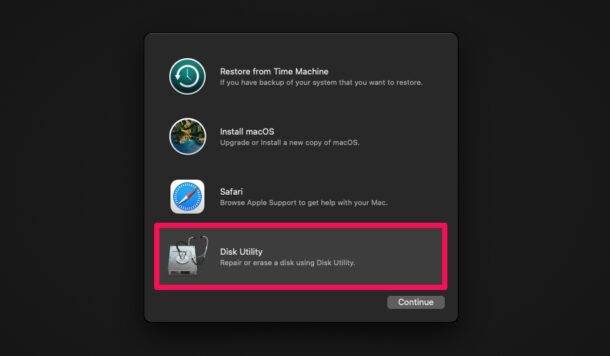
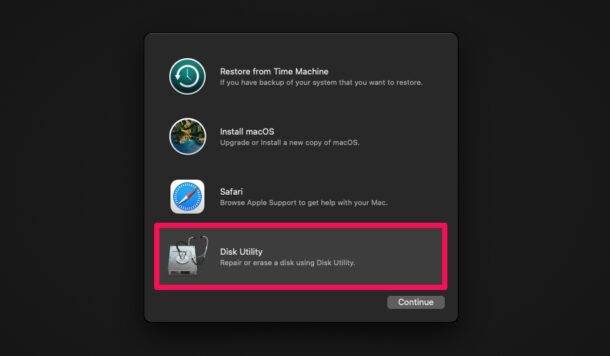
- 接下来,从左窗格中选择当前安装 macOS 的硬盘驱动器,通常是“Macintosh HD”,然后单击位于窗口顶部的“擦除”选项。
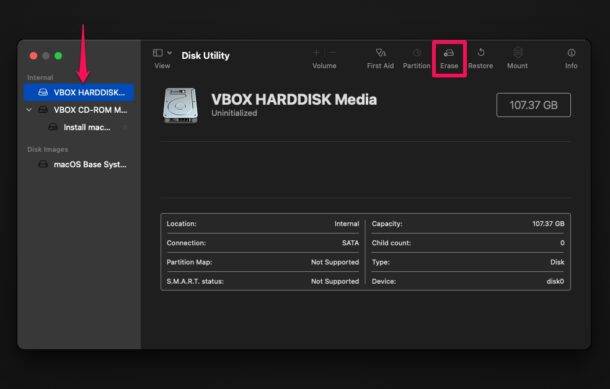

- 接下来,选择驱动器格式为“APFS”,然后单击“擦除卷组”(如果不可用,则单击“擦除”)。
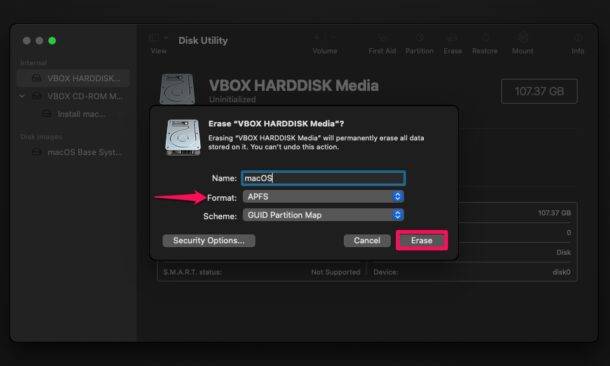

- 这将启动驱动器擦除。可能需要几秒钟才能完成。单击“完成”继续。
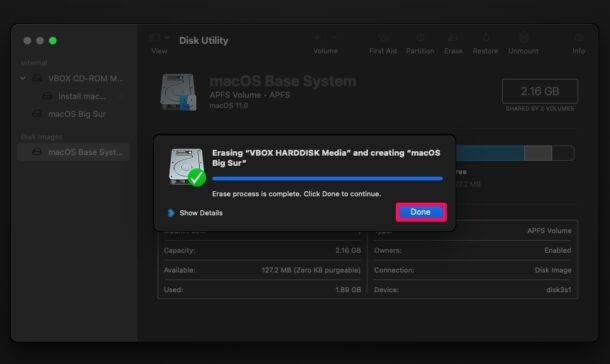

- 现在,返回 macOS 实用程序屏幕,选择“安装 macOS”并单击“继续”。系统会提示您选择要安装 macOS 的驱动器。进行选择并单击“安装”以开始安装 macOS 的出厂版本。
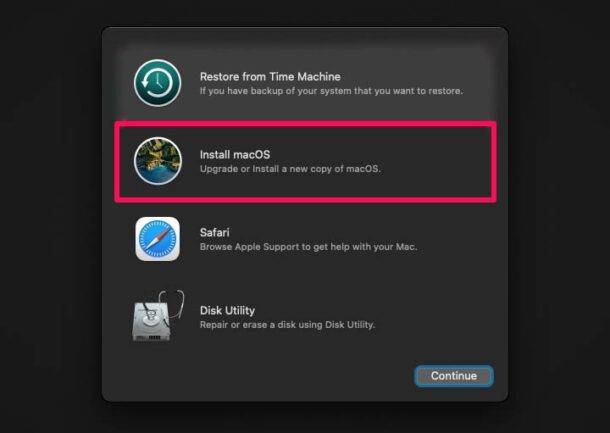

这就是您执行恢复出厂设置所需要做的全部工作。此时,您只需要耐心等待安装过程完成,这可能需要一段时间。恢复出厂设置后,您需要像使用全新 Mac 一样浏览初始设置屏幕。
解决安装 MacOS 时“没有用户可用于授权”错误消息
一些用户在尝试在 Apple Silicon ARM Mac 上重新安装 macOS 时可能会遇到“没有用户可用于授权”的错误消息。这通常发生在仅擦除部分硬盘而不是数据组件时。这就是为什么您应该在上述说明中选择“擦除卷组”(如果可用)的原因。
解决此问题的一种方法是返回“恢复模式”>“磁盘工具”,然后选择“Macintosh HD – 数据”(或驱动器名称 – 数据),然后单击以擦除数据部分。退出磁盘工具,你可能会看到一个关于激活 Mac 的屏幕,所以请继续。
完成后,您可以从“恢复模式”的“实用工具”窗口中选择“重新安装 macOS”。
恢复出厂设置后会重新安装哪个版本的 macOS?
您将按照此方法安装 M1 Mac 出厂时附带的 macOS 版本。
如果您想在抹掉 Mac 后安装较新版本的 macOS,您可以在安装完成后更新 macOS。
或者,您也可以使用您要使用的版本创建可引导的 macOS 安装程序 USB 驱动器。连接驱动器后,您需要重新启动 Mac 并按住 OPTION 键进入启动菜单。
相关内容
热门资讯
Windows 11 和 10...
Windows 11/10 文件夹属性中缺少共享选项卡 – 已修复
1.检查共享选项卡是否可用
右键...
Radmin VPN Wind...
Radmin VPN 是一款免费且用户友好的软件,旨在牢固地连接计算机以创建一个有凝聚力的虚拟专用网...
如何修复 Steam 内容文件...
Steam 内容文件锁定是当您的 Steam 文件无法自行更新时出现的错误。解决此问题的最有效方法之...
在 Windows 11 中打...
什么是链路状态电源管理?
您可以在系统控制面板的电源选项中看到链接状态电源管理。它是 PCI Exp...
Hive OS LOLMine...
目前不清退的交易所推荐:
1、全球第二大交易所OKX欧意
国区邀请链接: https://www.m...
事件 ID 7034:如何通过...
点击进入:ChatGPT工具插件导航大全 服务控制管理器 (SCM) 负责管理系统上运行的服务的活动...
iPhone 屏幕上有亮绿色斑...
iPhone 是市场上最稳定的智能手机之一,这主要归功于专为它们设计的 iOS 操作系统。然而,他们...
在 iCloud 上关闭“查找...
如果您是 Apple 的长期用户,您肯定会遇到过 Find My 应用程序,它本机安装在 iPhon...
balenaEtcher烧录后...
balenaEtcher烧录后u盘或者内存卡无法识别不能使用的解决方法想要恢复原来的方法,使用win...
统信UOS每次开机后不直接进入...
统信UOS每次开机后不直接进入系统而是进入到recovery模式
按方向上键选择UOS 20 SP1...
